Shaxda tusmada
Marka aad u baahan tahay inaad u dirto iimayl tiro badan koox dad ah, waxaad u baahan doontaa hab toos ah oo si degdeg ah u qaban kara hawlaha soo noqnoqda. Abuuritaanka Excel fayle leh liis emails ah ayaa ah habka ugu badan ee loo diro fariimo badan. Haddaba, casharradan, waxaan ku tusi doonaa sida loogu diro iimaylka Excel liiska si toos ah loogu diro tiro dad ah.
Soo deji Buug-hawleed-shaqo
>Soo deji dhaqankan Buug-shaqaale si aad u jimicsato intaad akhrinayso maqaalkan>Waxaan ku soo darnay xog ay ku qoran yihiin magacyada dadka qaar iyo sidoo kale email-kooda iyo nambaradooda diiwaangelinta, sawirka hoose. Laga soo bilaabo Excelliiska, waa inaan u dirnaa iimaylo shaqsi kasta. Si taas loo gaaro, waxaan isticmaali doonaa Microsoft Word's Mail Merge>shaqo, oo ay ku xigto VBAkood si aan ugu dirno iimaylada shakhsiyaadka la doorbido ee liiska jira.<3 Codso shaqada Isku-dhafka Boostada si aad uga dirto dhowr iimayl liiska ExcelFaylka
>- Fur madhan Word > dukumeenti tabka.
- laga bilaabo >Dooro Qaatayaasha doorashada, dooro >Isticmaal liiska jira ikhtiyaarka.
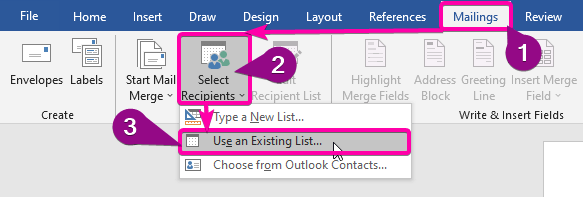
> ⇒ Tallaabada 2: Ku xidh Liistada Excel ee faylka Ereyga >
> 13>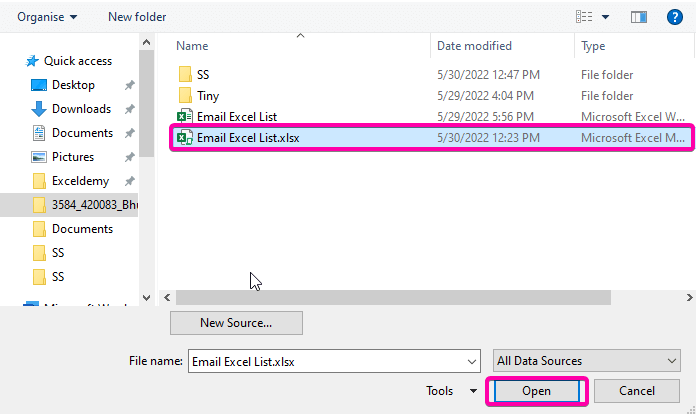 >>>>>>>> 3>
>>>>>>>> 3>- 14>Dooro xaashida nambarka meesha aad liiska ku qortay >kadib dhagsii >OK > >>>>>>>>>
- Sida sawirka hoose ka muuqda, ka dib marka lagu daro > Magaca >beegga, waxay u muujin doontaa doorsoomiyaha magaca qof kasta 11>Reg > Meelkasta oo aad rabto ku qor fariinta qoraalka >>>>>
- Riix Natiijooyinka Horudhac > si aad u aragto t waxa uu horudhac u yahay ka hor inta aanu soo dirin iimaylka.
- Shaashada hoose waxa ay muujinaysaa sida muunada iimaylka u ekaan doono.
- Si aad isugu darto iimayllada, dhagsii >Dhamays & Isku dar ikhtiyaarka
- Ku qor mawduuca mawduuca aad doorbidayso gudaha khadka mawduuca > sanduuqa.
- Qaabku wuxuu noqonayaa HTML > si caadi ah, markaa uma baahnid inaad bedesho. >> Xulashada Diiwangelinta, dhagsii <1 Dhammaan . >Ugu dambayntii, dhagsii OK si aad ugu dirto iimaylada badan heleyaal isku mar ah.
- Sidaa awgeed, dhammaan iimayllada waxa lagu soo diri doona xidhiidhkaaga Fikirka Hubi Outlook doorkaaga la diray si loo xaqiijiyo in iimayllada la diray.
- Markaad furto iimaylka la soo diray, waxaad ogaan doontaa in goob kasta ay ka buuxaan macluumaadka qof gaar ah.
- > Sida loogu Diro Warqadda Faafinta ee Excel Tafatiran ee Email ahaan (3 Hababka Degdega ah) > 15>
- 1>[la xaliyay]: La wadaag Buug-hawleed Aan ka muuqanin Excel (Tallaabooyinka Fudud)
- Uga dir iimayl xusuusiye si toos ah xaashida shaqada ee Excel Adigoo isticmaalaya VBA > > 14>>Sida loo Arko Qofka ku jira Faylka Excel ee La Wadaago (Tallaabooyinka Degdegga ah) > > Sidee loo Awoodaa Wadaagga Buugga Shaqada ee Excel > >>>> 2. Orod Koodhka VBA si loo soo diroIimaylyada Xulashada Range
- Dooro Module >>ikhtiyaarka si aad u abuurto >Module > . >
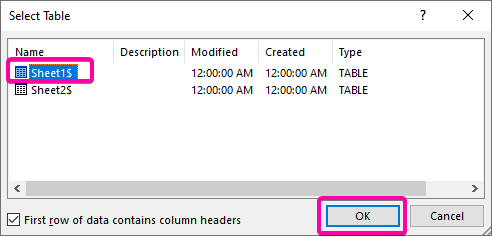
> ⇒ Tallaabada 3: Geli Goobaha >
>- > Laga bilaabo ubug Geli Goobta Isku-dhafka >> ikhtiyaarka aad ku geli karto meelaha aad rabto inaad geliso > Marka hore, geli Magaca > Adigoo gujinaya oo ku jira booska aad doorbidayso ee boostada guud >>>>>>
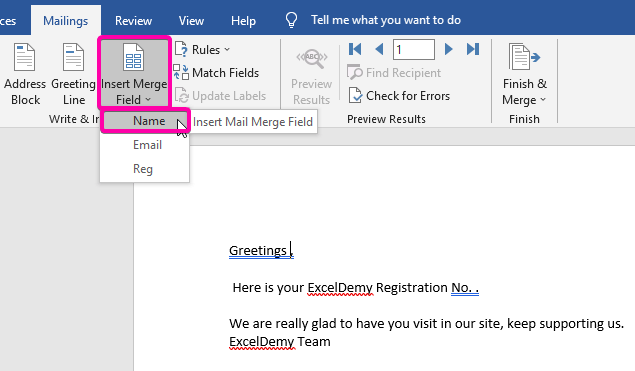
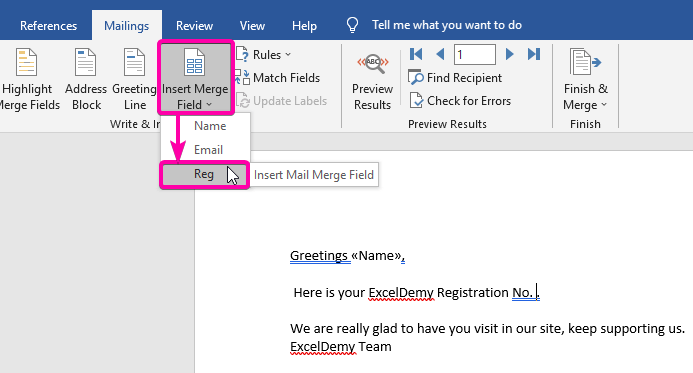 >
> - >Sidaa darteed, waxay u muuqan doontaa sida sawirka hoose ka muuqda. >
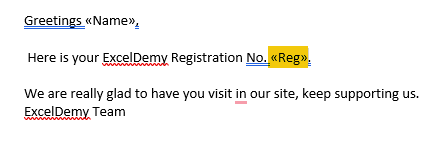
> ⇒ Tallaabada 4: Hubi Natiijooyinka Hordhaca >
>>Tallaabada 5: Isku-dar Iimayllada
> 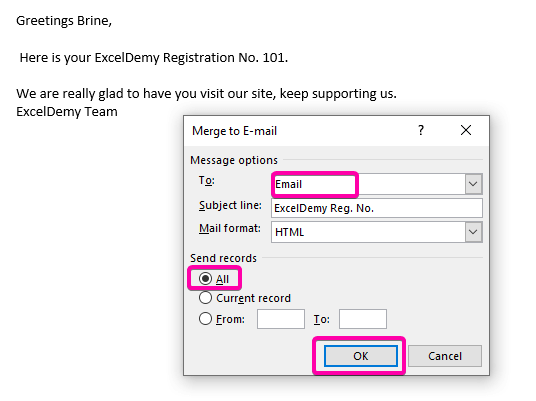 >>
>>
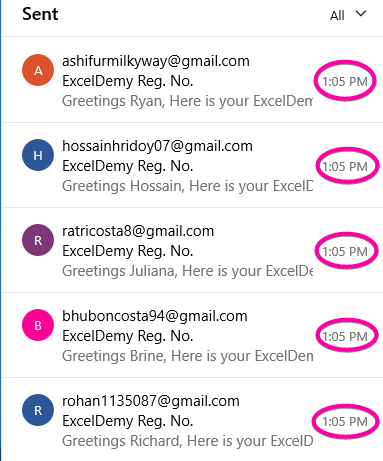
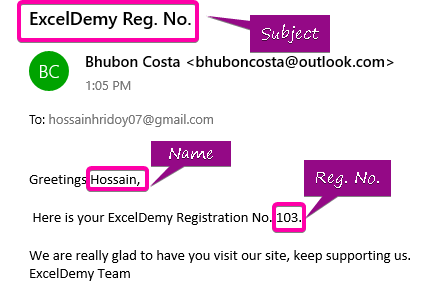 >
>
Ka sii akhri
Akhris la mid ah >- >
Iyada oo barakada VBA , waxaad samayn kartaa barnaamij aad email uga dirto Excel liiska oo leh xulashada la doorbidayo ee baaxadda. Raac tillaabooyinka hoos ku xusan si aad hawsha u qabato.
> VBA Macro , riix Alt + F11
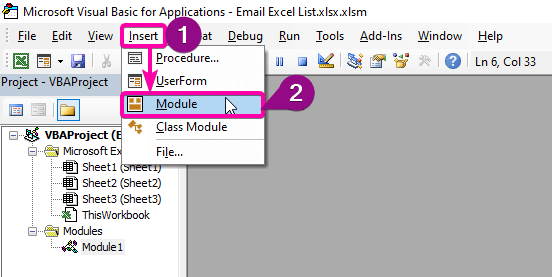
> ⇒ Tallaabada 2: Ku dheji Koodhadhka VBA
- > Gudaha Module cusub, ku dheji kuwan soo socda 11>VBA code .
2763
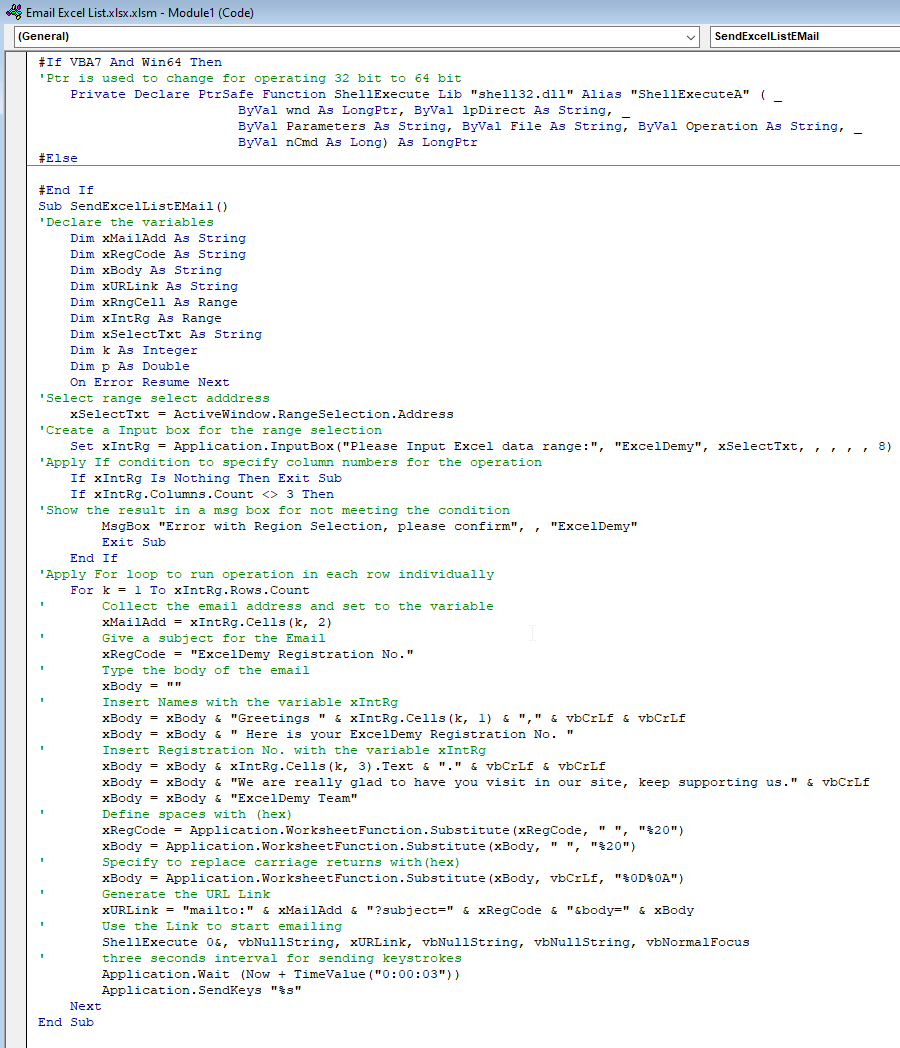
⇒ Tallaabada 3: Orod barnaamijka 3>
- Riix F5 si aad u socodsiiso barnaamijka >
- > Dooro > > inta u dhaxaysa sanduuqa wax-gelinta
- guji OK > si aad u dirto iimaylada >>>>>>
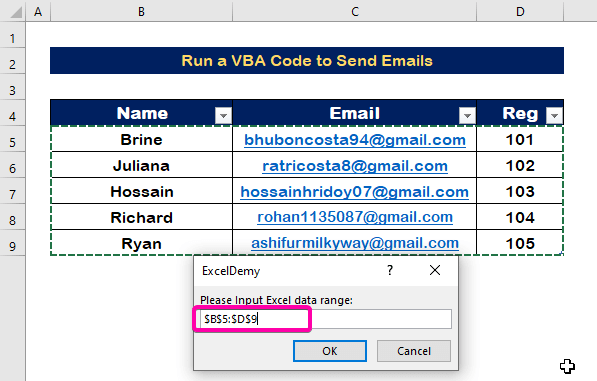
- Natiijo ahaan, horu-dhacyada dirida emails ayaa soo bixi doona, sida ka muuqata sawirka hoose >>>>>>>>>>>
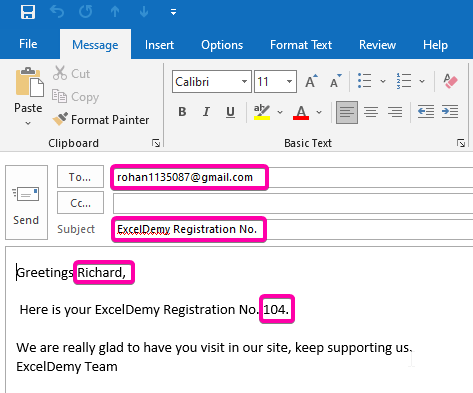 >
> - >Ugu dambayntii, waxaad hubin kartaa iimayllada la soo diray si loo xaqiijiyo. >
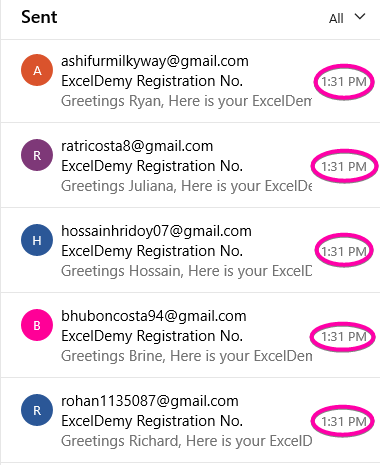
Ka sii akhri
Waxaan rajeynayaa in maqaalkani uu ku siiyay cashar ku saabsan sida loogu diro iimaylo tiro badan liiska Excel Dhammaan nidaamyadan waa in la barto oo lagu dabaqaa xogtaada. U fiirso buuga shaqada oo tijaabi xirfadahan. Waxaan nahayWaxaan ku dhiirigelinay inaan sii wadno samaynta casharrada sidan oo kale ah sababtoo ah taageeradaada qiimaha leh.
Fadlan nala soo xiriir haddii aad wax su'aalo ah qabtid. Sidoo kale, xor u noqo inaad faallooyinka ugu dhiibto qaybta hoose.
>Anaga, kooxda Exceldemy , had iyo jeer waanu ka jawaabnaa su'aalahaaga
>Nala joog oo sii wad waxbarashada.
